8.2 创建销售情况统计表
8.2 创建销售情况统计表
用表格可以将各种复杂的信息简明扼要地表达出来。 Word2010具有便捷的表格制作、编辑功能。
下面以制作一份如图8.50所示的“销售情况统计表”为例,介绍如何在Word中创建表格、输入文本、编辑及美化表格。
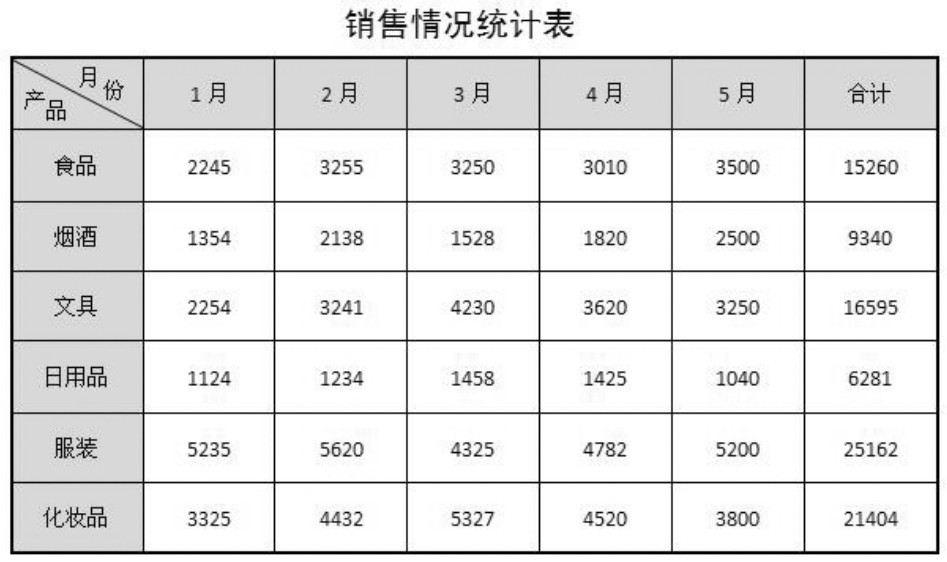
图8.50 销售情况统计表效果图
8.2.1 相关知识点
1)单元格
表格是由单元格组成的,单元格是表格排序或计算的基本单位,为了方便在单元格之间进行运算,Word表格中用A,B,C……从左到右表示列,用正整数1,2,3……自上而下表示行,每一个单元格的名字则由它所在的列和行的编号组合而成,见表8.1。
表8.1 设置单元格参数表
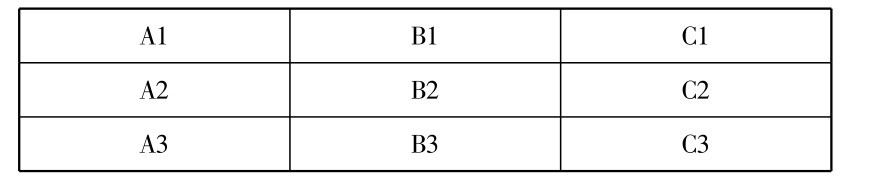
2)单元格区域
多个单元格的组合称为单元格区域。 表8.2中列举了几个典型的利用单元格参数表示单元格区域的方法。
表8.2 单元格区域的表示方法
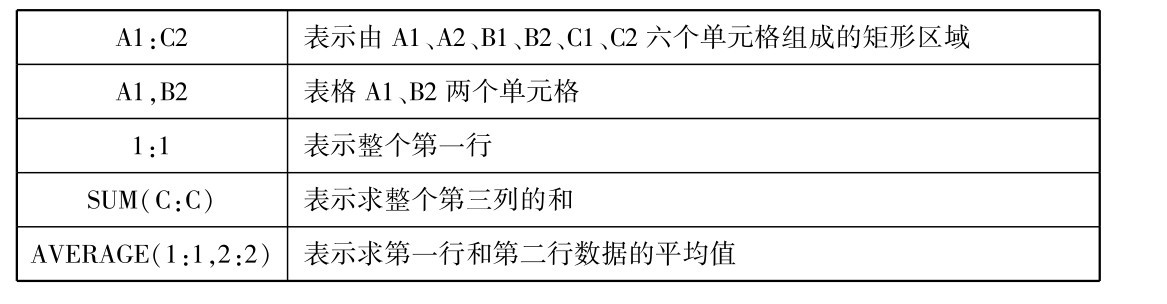
8.2.2 制作步骤
1)创建表格
创建一个表格的常用方法有:使用表格网格、使用“插入表格”对话框或使用“绘制表格”工具。 这些创建表格的方法各有所长。 现在使用表格网格的方法创建“销售情况统计表”的表格,具体步骤如下:
步骤1:将光标定位在要插入表格的位置。
步骤2:单击“插入”选项卡的“表格”按钮,在弹出列表的网格中拖动鼠标选择表格行、列单元格数量(7行7列),此时,所选网格会突出显示,同时文档中实时显示出要创建的表格,如图8.51所示。
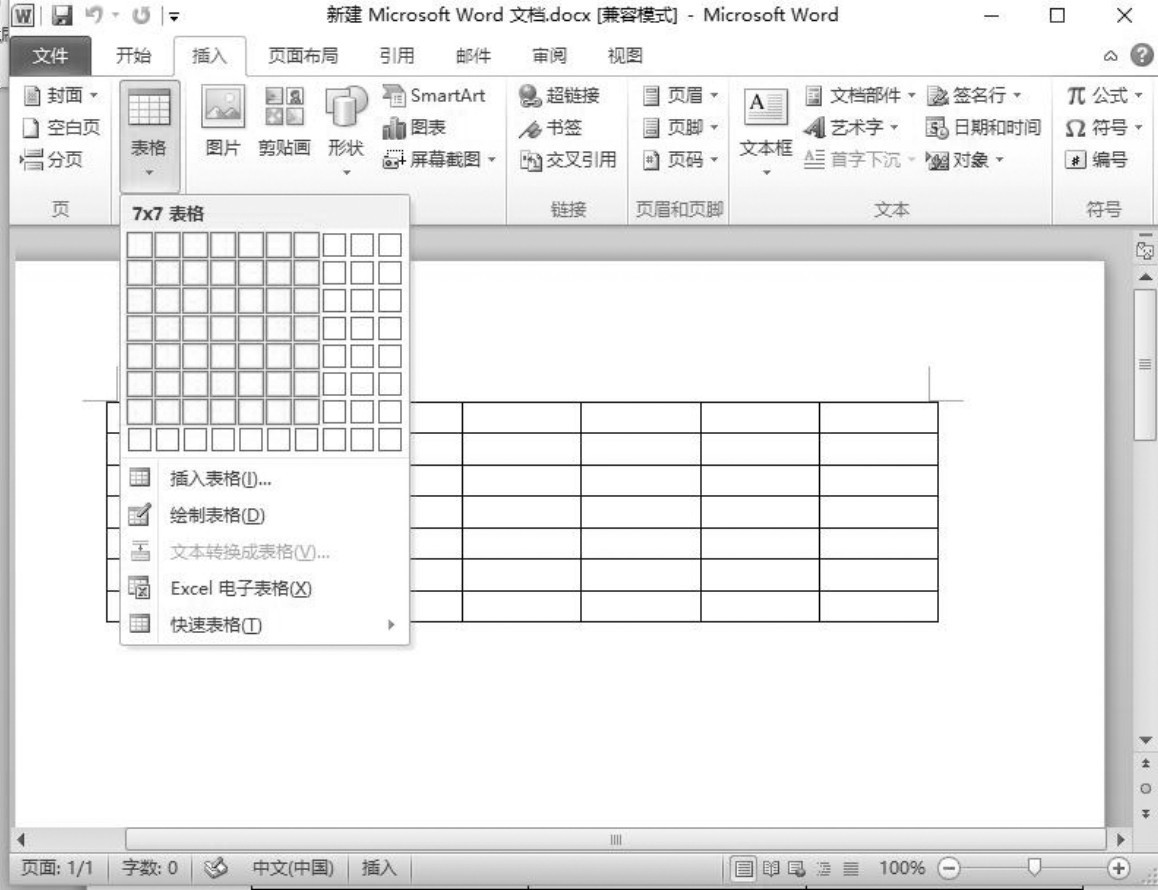
图8.51 利用表格网格插入表格
步骤3:选定所需的单元格数量后,单击鼠标左键,即可完成表格的创建。
注意
表格左上角 的作用:单击
的作用:单击 可选中整个表格,按住鼠标左键拖动
可选中整个表格,按住鼠标左键拖动 可调整表格的位置。
可调整表格的位置。
表格右下角 的作用:单击
的作用:单击 可选中整个表格,按住鼠标左键拖动
可选中整个表格,按住鼠标左键拖动 可改变表格的大小。
可改变表格的大小。
2)绘制斜线表头
步骤1:将表格调整为适当的大小,然后将光标置于表格内的任意位置。
步骤2:单击“表格工具设计”选项卡“绘制边框”组中的 命令,绘制如图8.52所示的表头斜线。
命令,绘制如图8.52所示的表头斜线。
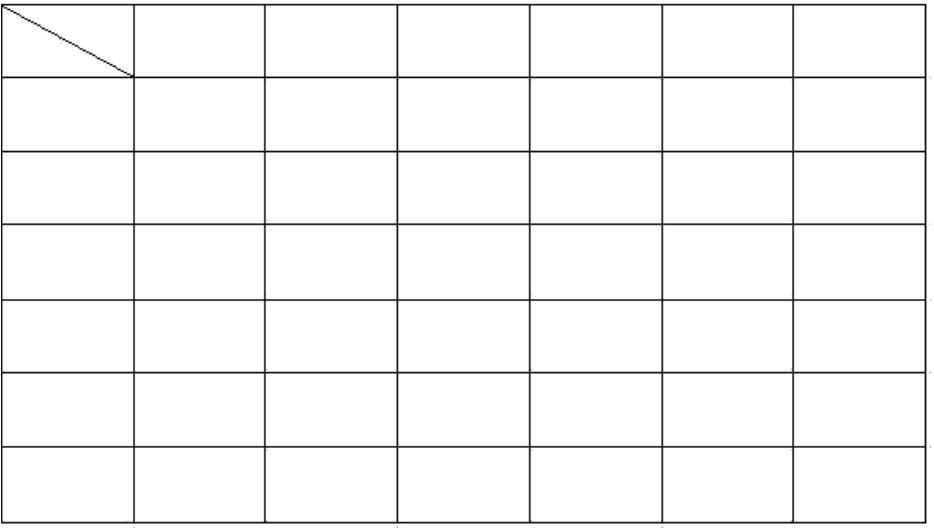
图8.52 绘制表头斜线
步骤3:输入行标题“月份”、列标题“产品”,如图8.53所示。
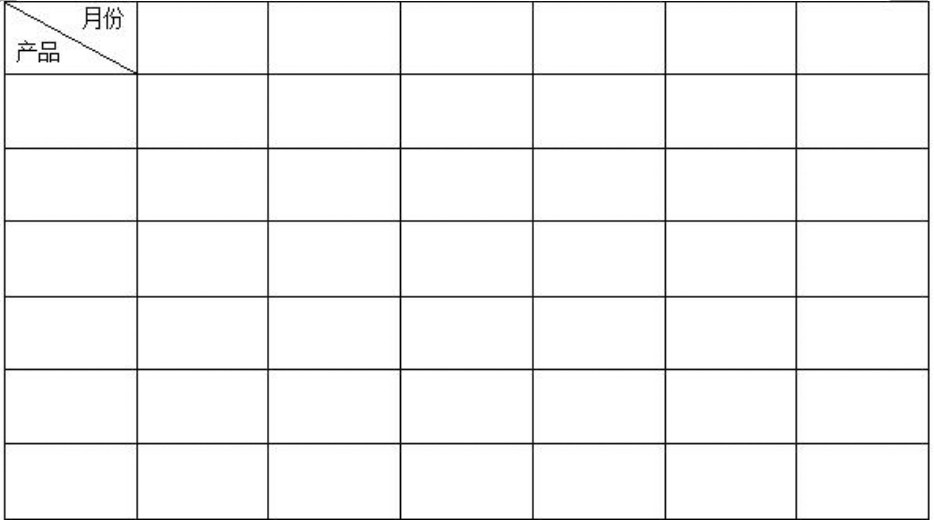
图8.53 表头效果图
3)输入表格内容
输入如图8.54所示的表格的名称和内容。
4)编辑表格
(1)设置文字对齐方式
步骤1:选择除表头以外的文本内容。
步骤2:单击“表格工具布局”选项卡“对齐方式”组中的“水平居中”按钮,如图8.55所示,表格中的文字均以水平和垂直居中显示,效果如图8.56所示。
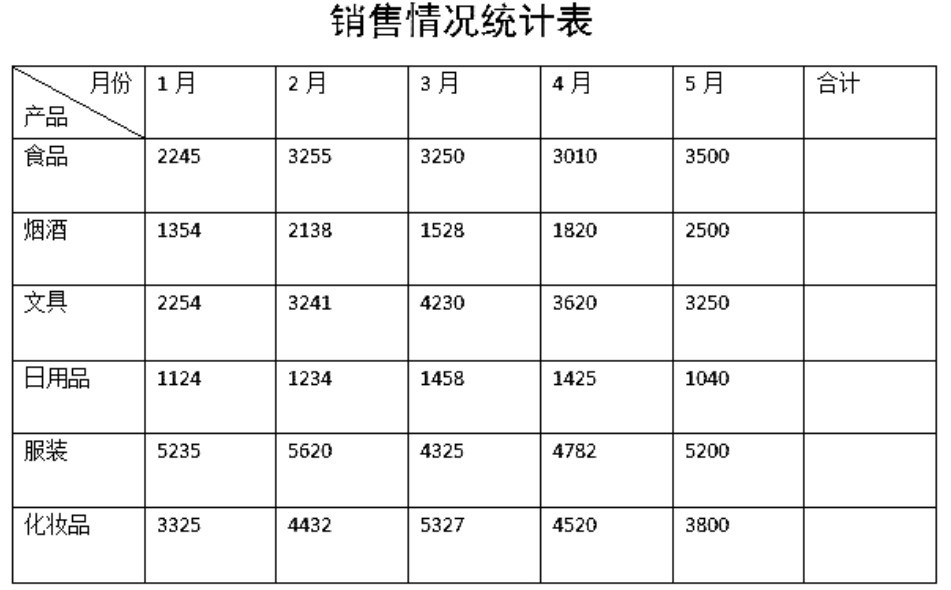
图8.54 输入表格的名称和内容
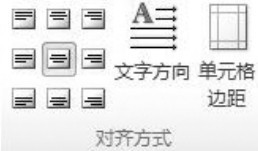
图8.55 设置“对齐方式”
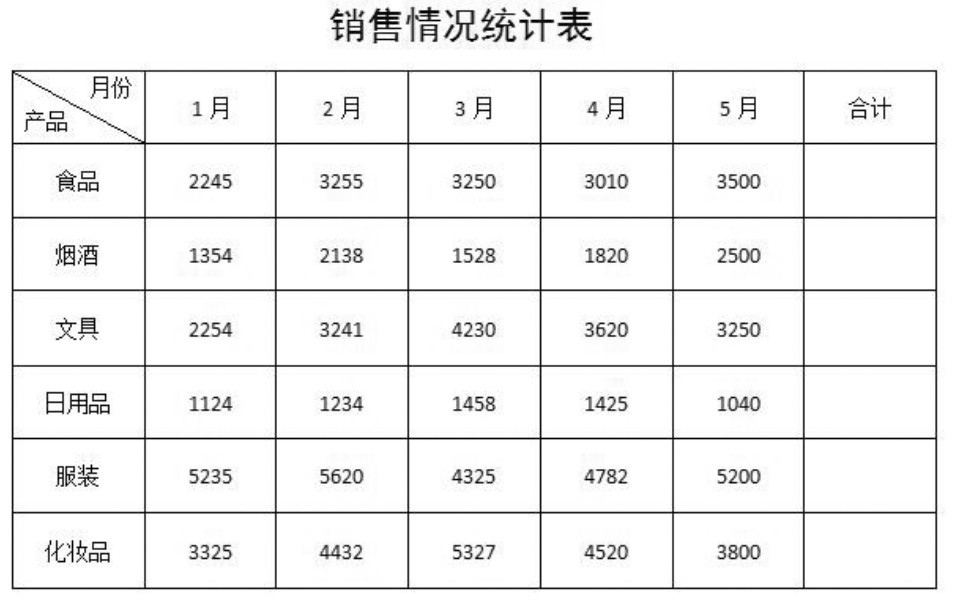
图8.56 设置“对齐方式”的效果图
(2)设置边框
“销售情况统计表”中的外边框设置为2.25磅的粗线。 设置具体步骤如下:
步骤1:单击“表格工具设计”选项卡“绘制边框”组中的“绘制表格”按钮,同时选择“2.25磅”的粗线,如图8.57所示,此时鼠标指针变成铅笔形状。
步骤2:将鼠标沿表格外框线绘制一圈,即可将表格外框线修改为2.25磅的粗线。
步骤3:绘制完毕后,再次单击“绘制表格”按钮或按键盘上“Esc”键可取消绘制表格命令。
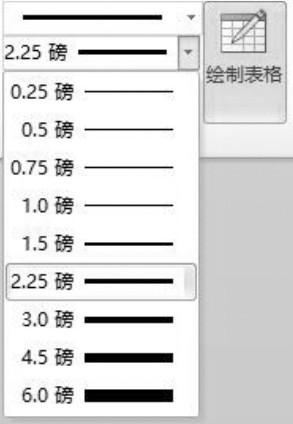
图8.57 选择2.25磅的线
(3)设置底纹
“销售情况统计表”中第一行和第一列设置为茶色底纹。 操作步骤如下:
步骤1:按住键盘上的“Ctrl”键,同时选择表格的第一行和第一列。
步骤2:单击“表格工具设计”选项卡“表样式”组中的“底纹”命令按钮,在打开的“主题颜色”中选择“茶色”,如图8.58所示,单击鼠标左键,即可同时为第一行和第一列添加茶色底纹。

图8.58 添加底纹
5)表格计算
在表格中,可以通过输入带有加、减、乘、除(+、-、∗、/)等运算符的公式进行计算,也可以使用Word附带的函数进行较为复杂的运算。
“销售情况统计表”中需要计算每种产品5个月的销售合计,利用公式进行计算的步骤如下:
步骤1:将光标置于“合计”下方的一个单元格中。
步骤2:单击“表格工具布局”选项卡“数据”组的“公式”按钮 ,打开“公式”对话框,如图8.59所示。
,打开“公式”对话框,如图8.59所示。
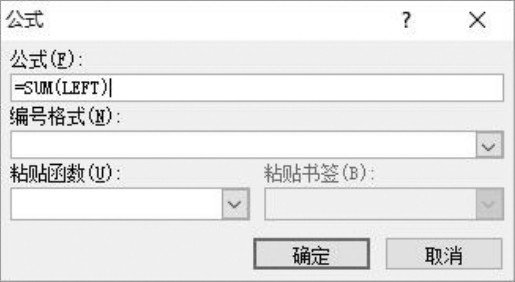
图8.59 “公式”对话框
步骤3:“公式”对话框中显示的公式“=SUM(LEFT)”表示对光标所在处左侧的所有单元格数据求和,单击 按钮即可。
按钮即可。
步骤4:以同样的方法计算出其他数据结果,如图8.50所示。
注意
“食品”的合计也可使用公式=SUM(B2:F2)或=B2+C2+D2+E2+F2实现。
8.2.3 案例小结
本小节介绍了如何在Word中创建与编辑表格的方法。 不难发现,对于完成同一种操作,会有多种方法可供选择。 针对不同类型的表格,读者应学会使用恰当的方法实现。
习 题
1.填空题
(1)要选中不连续的多处文本,应按下_____键控制选取。
(2)省略号应在中文标点状态下,用_____组合键输入。
(3)要在Word2010中插入某一对话框窗口画面时,应按下_____组合键后,再用Ctrl+V粘贴进来。
(4)F4功能键的作用是_____。
(5)在Word2010中,按_____快捷键,可以选中整个文档。
(6)Word2010默认的打印纸张为_____,页面方向为_____。
(7)用户在创建目录之前,必须确保对文档的标题应用了_____。
2.选择题
(1)在Word2010中第一次存盘会弹出( )对话框。
A.保存 B.打开 C.退出 D.另存为
(2)在段落格式中,可以更改段落的对齐方式,其中效果上差别不大的是( )。
A.左对齐和右对齐 B.左对齐和分散对齐
C.左对齐和两端对齐 D.两端对齐和分散对齐
(3)Word2010中,文档文件的扩展名是( )。
A.∗.dat B.∗.dotx C.∗.docx D.∗.doc
(4)在Word2010中,每个文档都是在( )的基础上建立的。
A.样式表 B.模板 C.其他文档 D.空白文档
(5)在Word2010中若要选中一个段落,最快的方法是( )。
A.将光标停在段落的范围之内 B.将光标移至某一行的左边双击
C.拖黑 D.借助Shift键分别点击段落的开头和结尾
(6)在Word2010中用矩形区域选择文本,应该( )。
A.先按下Alt键,再用鼠标拖选 B.后按下Alt键,再用鼠标拖选
C.先按下Ctrl键,再用鼠标拖选 D.后按下Ctrl键,再用鼠标拖选
(7)在文本选择区三击鼠标,可选定( )。
A.一句 B.一行 C.一段 D.整个文本
(8)在Word2010编辑中,查找和替换中能使用的通配符是( )。
A. +和- B.∗和, C.∗和? D./和∗
(9)要在Word2010的同一个多页文档中设置三个以上不同的页眉页脚,必须( )。
A.分栏 B.分节 C.分页 D.采用不同的显示方式
(10)要设置各节不同的页眉页脚,必须在第二节开始的每一节处点起( )按钮后编辑内容。
A.上一项 B.链接到前一个 C.下一项 D.页面设置
(11)在已选定页面尺寸的情况下,在页面设置对话框中,能用于调整每页行数和每行字数的选项卡是( )。
A.页边距 B.版式 C.文档网格 D.纸张
(12)关于页眉页脚,说法正确的是( )。
A.页眉线就是下划线 B.页码可以插入在页面的任何地方
C.页码可以直接输入 D.插入的对象在每页中都可见
(13)要复制字符格式而不复制字符内容,需用( )按钮。
A.格式选定 B.格式刷 C.格式工具框 D.复制
(14)关于样式和格式的说法,正确的是( )。
A.样式是格式的集合 B.格式是样式的集合
C.格式和样式没有关系 D.格式中有几个样式,样式中也有几个格式
(15)Word2010中自定义的样式,在( )的状况下能在其后新建的文档中应用。
A.选中“自动更正” B.选中“纯文本”
C.选中“添加到模板” D.设置快捷键
(16)要将使用自定义样式的正文段落提取为目录文本,应在“引用”→“插入目录”中操作( )按钮。
A.显示级别 B.修改 C.选项 D.前导符
(17)一张完整的图片,只有部分区域能够排开文本,其余部分被文字遮住。 这是因为( )。
A.图片是嵌入型 B.图片是紧密型
C.图片是四周型 D.图片进行了环绕顶点的编辑
(18)在Word2010中插入的艺术字在文档中可作为( )来处理。
A.图形对象 B.文本 C.文字 D.图形和文字
(19)在Word2010的表格中,下面的( )不能从一个单元格移动到另一单元格。
A.方向键 B.Tab键 C.回车键 D.单击下一个单元格
(20)打印文档时,( )有4页。
A.2⁃6 B.1,3⁃5,7 C.1⁃2,4⁃5 D.1,4
(21)将Word2010表格中,两个单元格合并成一个单元格后,单元格中的内容( )。
A.只保留第1个单元格内容 B.2个单元格内容均保留
C.只保留第2个单元格内容 D.2个单元格内容全部丢失
3.判断题(1)在字符格式中,衡量字符大小的单位是号和磅。 ( )
(2)关于字符边框,其边框线不能单独定义。 ( )
(3)设置分栏时,可以使各栏的宽度不同。 ( )
(4)有时需要给文章加页码,在页眉或者页脚中可以直接输入对应的页码。 ( )
(5)在Word中,剪贴板上的内容可粘贴多次,但最多不超过12次。 ( )
(6)横排文本框不可以跟竖排文本框建立链接。 ( )
(7)图形既可浮于文字上方,也可衬于文字下方。 ( )
(8)在Word2010中,一个表格的大小不能超过一页。 ( )
(9)在Word2010中,文字方向作用于文本框时,5种方向只有3种可用。 ( )
